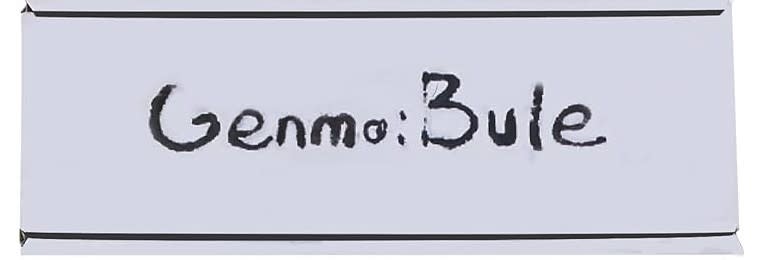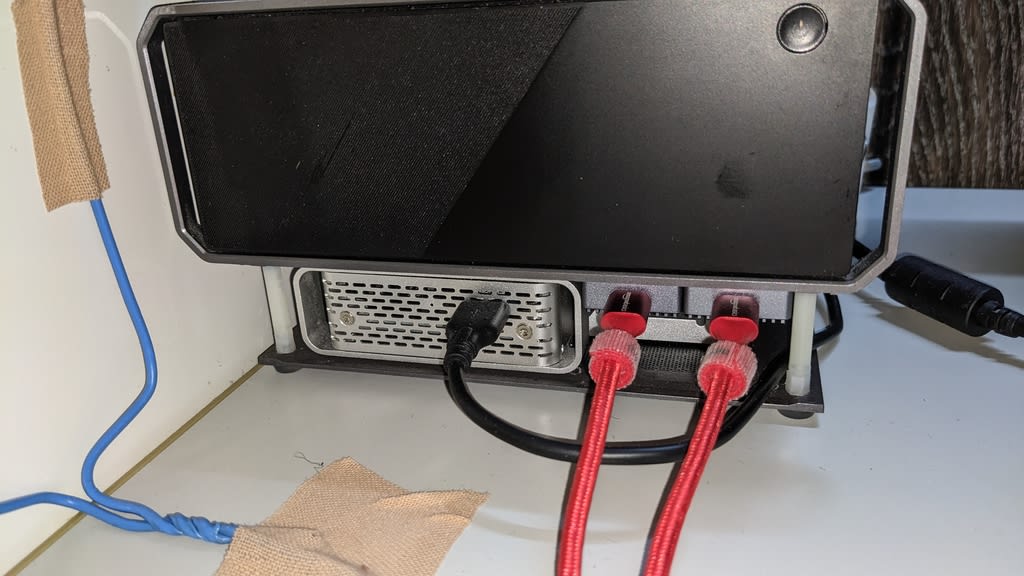10年近く悩みに悩んで購入しました。
Kensington, Expert Mouse Wireless Trackball(04/22製造)Modelです。
有線の時代から憧れて、毎回悩んでました。
出たばかりのmodelの展示品のボールをコロコロ転がしスクロールリングをスルスル回しイマイチだな〜、快適なスクロールリング、無線(Bluetooth)に対応したの出ないかなーなんて思いながら展示品があればコロコロとボールを転がしスルスルとスクロールリングを回しマイナーチェンジしないかなーと思いながら時期をみてた。
時代の流れは親指トラックボールに傾いているので、LogicoolのERGO M575をコロコロ転がしてみる。
ボールがきっちりハマっているが動きは軽い、きっちりとした作りで文句ナシの転がりとしっかりとした作りで欲しいな〜って思いましたが、私には致命的な部分が、それはチルトホイールがカマボコ型であること、そして親指をかなり酷使することです。
抗がん剤の副作用の末梢神経障害の影響で指先が痛くなり、チルトホイールが致命的な痛みを発する部分になってしまった。
また、指の動きも指一本でボールを回すとなるとかなりキツイ。
大玉であれば指2.3本で操作出来るのでかなり楽になる。
なら、少し小さめのボールで良いかといえば、それは難しい。
Kensington Orbit Trackball with Scroll-Ring
があるじゃないかと思いますが、実は所有しております。
ボールが軽すぎて私の指ではカーソルが震えてしまうという弊害が出てしまうのと、ボールが軽すぎるがゆえボールが浮いてしまう問題があります。
スクロールリングは快適です。
私は多分初期に近いmodelだったのでスクロールリングを速く回すとブーブーと鳴きます。
ですが、これはスクロールリングの上の丁度ボールを固定している出っ張りを目印にスクロールリングの上と下のスキマに呉ラバープロテクタントを一発ずつ噴きます。
後はスクロールリングをクルクル回し少し馴染むまで置いておきます。
するとびっくりするほどスムースに回る様になりました。
液体を本体の中に噴射するので保証はなくなりますので十分に熟考してから噴くか噴かないかを決めましょう。
それを解決したのはKensington, Expert Mouse Wireless Trackballです。
PCに接続もワイヤレスなので有線特有の邪魔と感じることもなし、USB端子を塞がない事でどうしてもUSB端子を使わないとならない時に直ぐに使える。
私にとっては理想的な入力デバイスです。
なのでこの環境が理想的でした。
mouseを用意しておけば、いざという時に使えますし。
それぞれの良いところと悪いところを補ってます。
それではKensington, Expert Mouse Wireless Trackballですがしっかりとした梱包で支持球を傷めないボールも傷めない様な梱包でした。
他メーカの使いはじめから支持球が埋もれてしまい使い物にならないという心配もありません。
薄い発泡スチロールでボールの底と天辺が保護されています。
支持球は人工ルビーで心配はいりません。
使いはじめからスルスルと引っ掛かりも無く快適です。
ボールもコーティングがかなり良いので傷や引っ掛かりもありません。
本体のスイッチもカチカチと軽いクリックで反応し音からマイクロスイッチと推察します。
耐久性はタクトスイッチの比でないほど高いです。
スクロールホイールもスルスルと回ります。
私には丁度よいスクローリングです。
アームレストも使いやすいアイテムの一つで本体にシッカリハマる様になっており、使用中にズレることもありません。
本体をPCと接続するときも、ドングルとBluetoothと2通りでの接続出来、私の製造時期のmodelはBluetooth3と5で接続出来るので困ることも少ないでしょう。
Bluetoothのスリープ解除はボタンを押すと解除されます。
焦らず4つあるボタンのどれでも良いので押せば再接続されますよ。
ドングルは最初箱に刺さっているのてで試用の単3電池2本入っている左隣りにありますので確認して下さい。
その後は本体に収納出来るので無くすことも少なくなります。
各種カスタマイズ出来るKensington worksを公式サイトでダウンロードして使うと更に使いやすくなります。
是非使いましょう。
後、これは私の本体での事なので参考程度に読んで下さい。
私の本体は初めボールの認識が不安定でした。
少しボールを軽く押し付けならがではないと認識しませんでした。
光学センサーとボールの距離がコンマいくらか微妙に足りない状態でしたが、2.3日置いて置くと問題なく認識しました。
トラックボールはボールベアリングの支持球であればまず問題ないでしょう、何故かそれはボールの重さ動作させるときの重さを支持球が金属のボールベアリングでカップの強度もかなり強く作ります。何故なら用途がかなり酷使する環境ですから。
Kensington, Expert Mouse Wireless Trackball(04/22製造)Modelはボールの自重と操作時の押し付けで丁度よい感じになるように作っていると推測してます。
長く使っても、押し付け力が高くてもボールがカップの底に付かないように調整されていると推測されます。
なので少し使っているうちに馴染んでくる仕様ではないかと。
初めから輸送中の振動で支持球が削れなくても埋もれてしまいカップの底に着いてしまいまともにボールが操作出来ない、半年程度で支持球が削れていないがカップに埋もれたり等、他社製品など実際にあるので、梱包や作りも考えられているKensingtonとの違いがあります。
また、メンテナンスについてですが、購入直ぐに呉のラバープロテクタントを少量を不繊布や、ガーゼ等に染み込ませピアノ仕上げ(光沢仕上げ)の部分に塗って置くと傷が付きにくくなるのでオススメです。
注意事項ですが、ボールは呉のラバープロテクタントでコーティングしてはいけません、ボール滑りが壊滅的に悪くなります。
もし、コーティングするのであればトラックボーラーオススメの物や、私の定番シュアラスター ゼロウォーターです。
車のワックスとして使うのが本来ですが、私は光沢処理されている物には使いまくっている物です。
拭き取り布も良い物が付いてくるので、一つは常備しても良いですね。
もうかれこれ数年単位で愛用しています。
Games器等の光沢物等は数回塗り重ねると見違える程テカテカツルツルになります。
落としてしまう程ツルツルになりますよ。
皆さんもトラックボールを使いたいと思っている方にKensington, Expert Mouse Wireless Trackball(04/22製造)Model及び以降をオススメします。